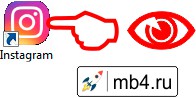Про то, как установить Instagram на компьютер через поиск в BlueStacks App Player было рассказано в → этой статье. В этой статье рассмотрим процесс установки приложения Instagram через Google Play — хранилище приложений, разработанных для работы под Android. Как открыть Google Play в BlueStacks App Player рассказано в → этой статье. Не думаю, что на различных устройствах этот процесс будет сильно отличаться от установки Instagram под Windows в BlueStacks.
Вкладка Google Play в BlueStacks App Player
После того, как откроется Google Play в новой вкладке BlueStacks, выглядеть оно будет примерно так:
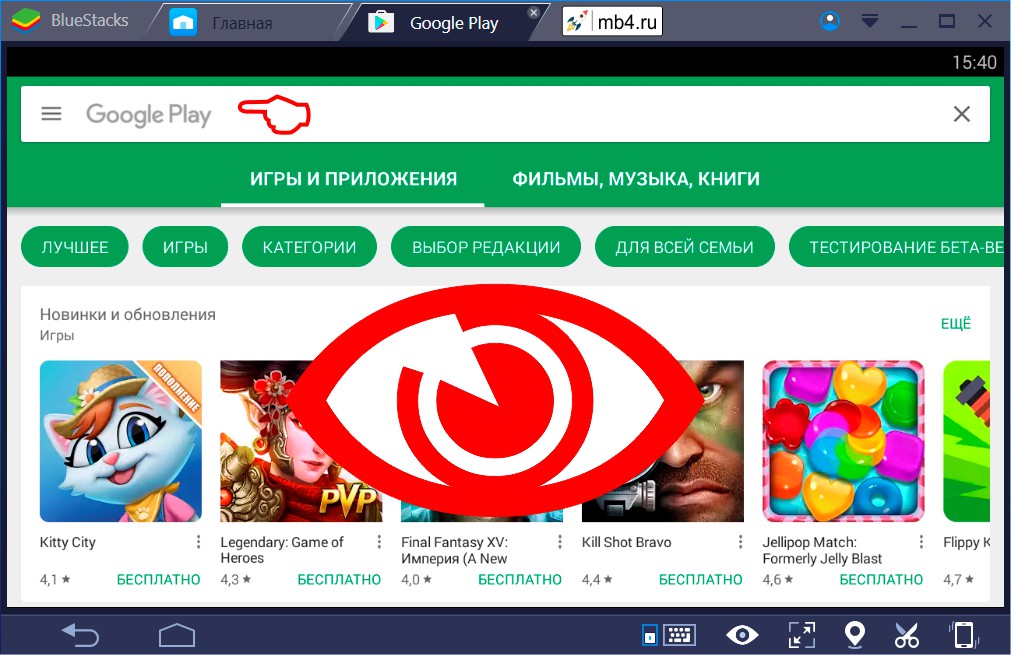
Нас сейчас интересует поле для текста, которое служит поисковой строкой по Google Play.
Поиск Instagram по Google Play
Раз у нас в задаче стоит установка Instagram, то именно это мы и вводим в поисковую строчку. По мере ввода текста, мы всё ближе приближаемся к нашему приложению. И, когда слово Instagram полностью введено, (хотя это и не обязательно), то тут без вариантов — выбираем из списка первое приложение кликом левой кнопкой мыши по его названию или иконке:
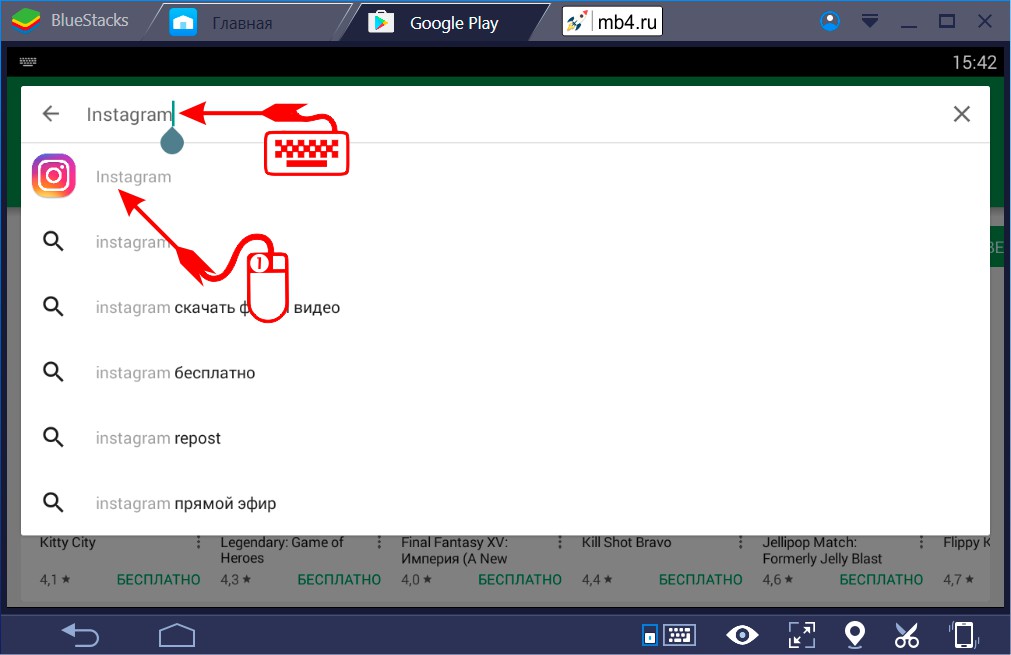
Страница приложения Instagram в Google Play
Откроется страница Instagram в Google Play, где можно почитать информацию о нём, посмотреть картинки и прочитать отзывы пользователей, но нам нужна кнопка «УСТАНОВИТЬ», по которой и нужно кликнуть левой кнопкой мыши:
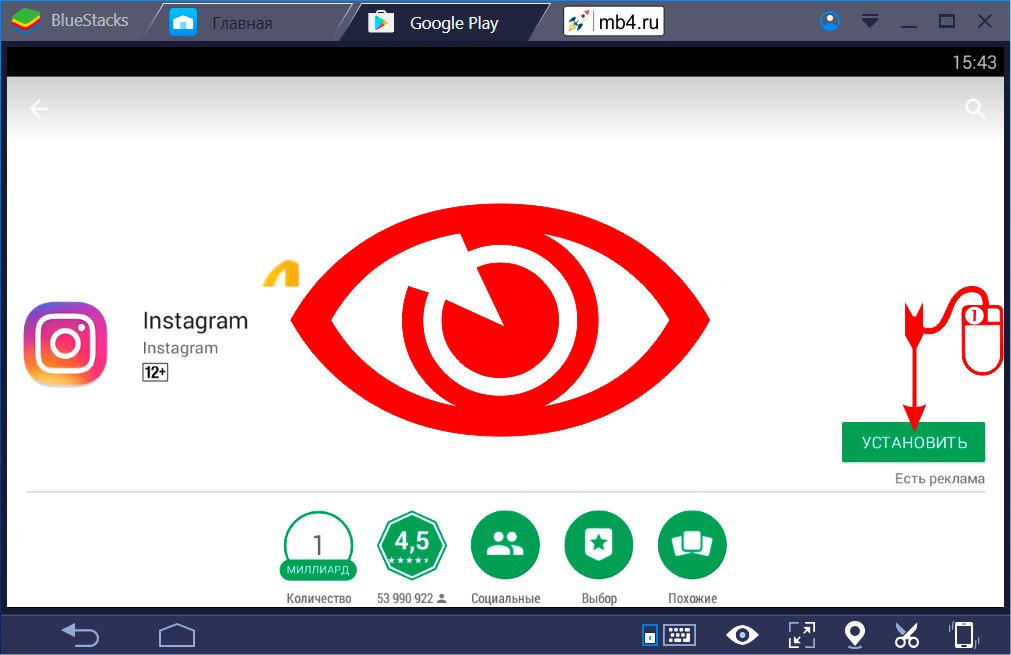
Подтверждение привилегий для Instagram в доступе к устройствам и персональной информации
Перед установкой нужно дать согласие, что приложение получит доступ к вашим персональным данным и кое-каким устройствам на компьютере, планшете или телефоне:
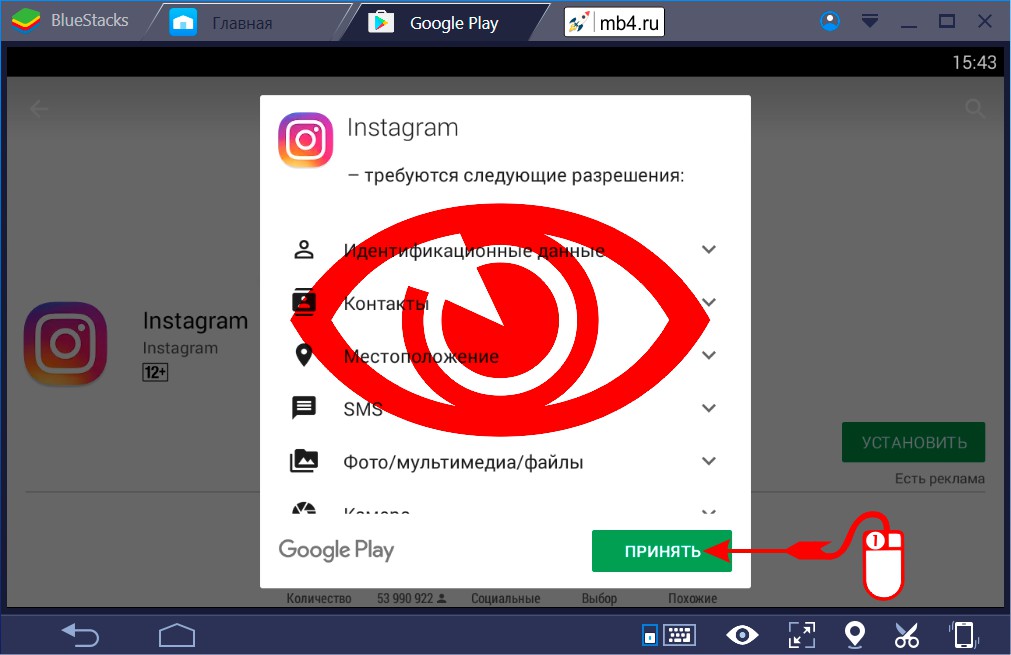
Скачивание Инстаграм на устройство
После того, как получено разрешение на использование ресурсов персональных данных, начнётся скачивание Instagram, о чём можно следить по статус-бару и в числовом значении (в мегабайтах):
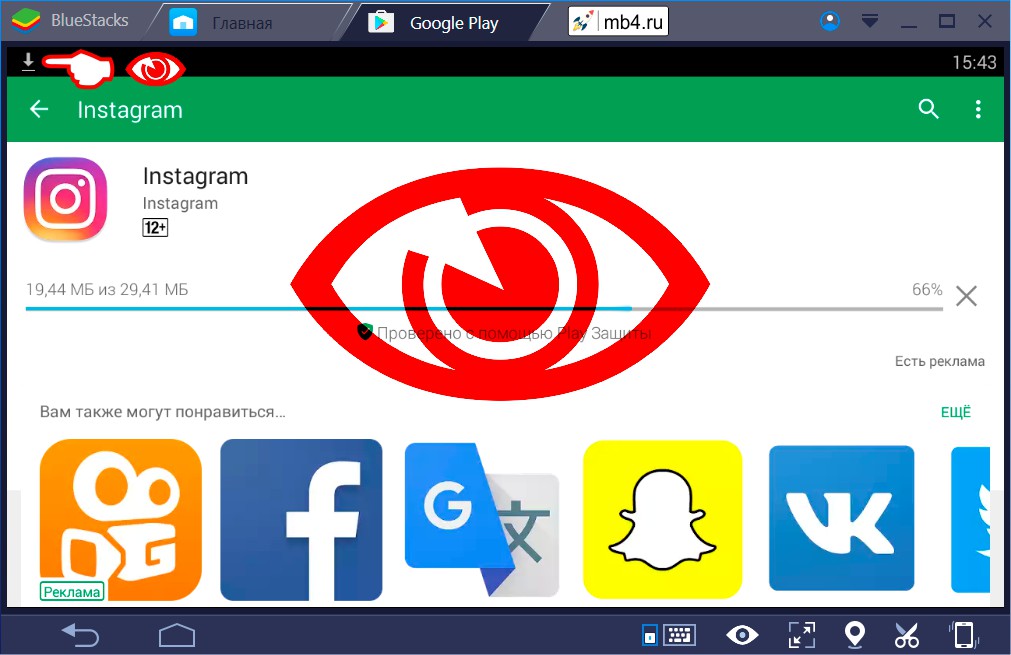
Установка Instagram на устройство
После того, как приложение скачается, сразу начнётся его установка:
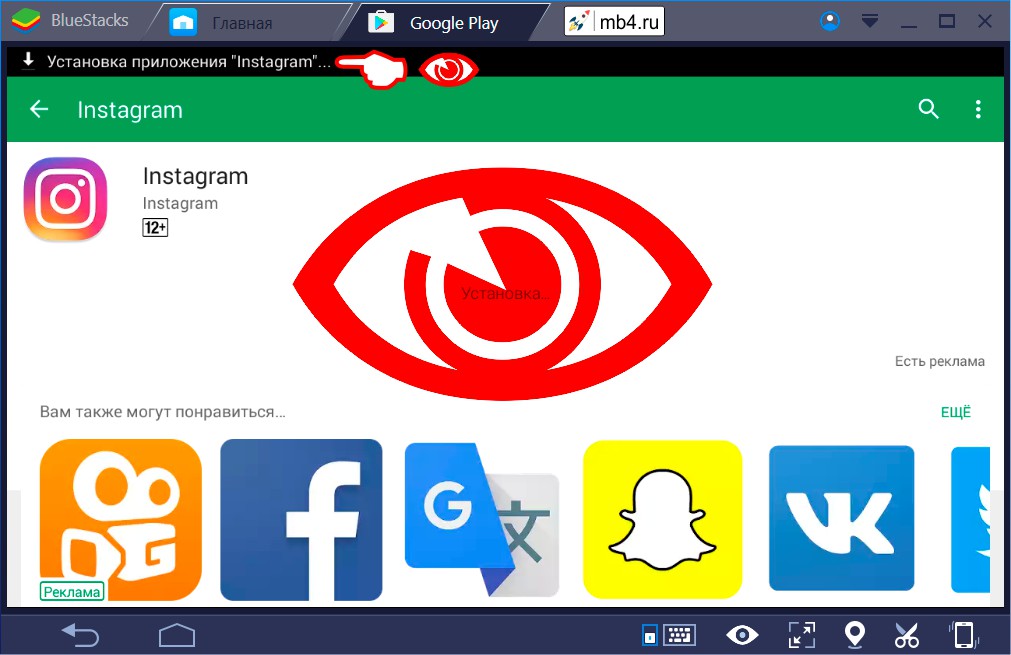
Установленный Instrgam
После завершения установки в Google Play выпадет сообщение:
Приложение "Instagram" установлено
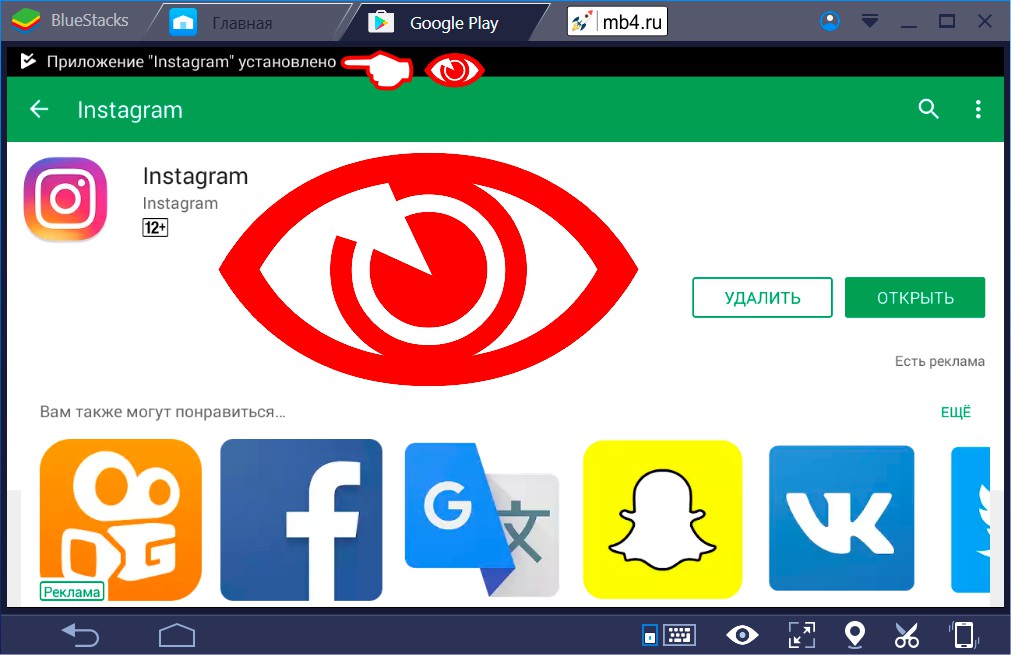
Сообщение об установке Instagram в трее Windows от BlueStacks
BlueStacks тоже поделится с вами благой вестью о том, что Instagram успешно установлен. Это будет всплывающее сообщение в трее Windows:
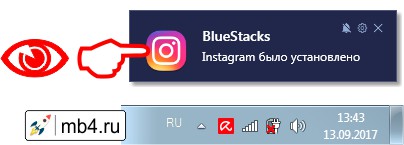
Иконка запуска Instagram в BlueStacks на вкладке Главной страницы «Мои приложения»
Для того, чтобы потом работать Instagram, его нужно найти. В BlueStacks на вкладке Главной страницы «Мои приложения» будет иконка для быстрого запуска Instagram:
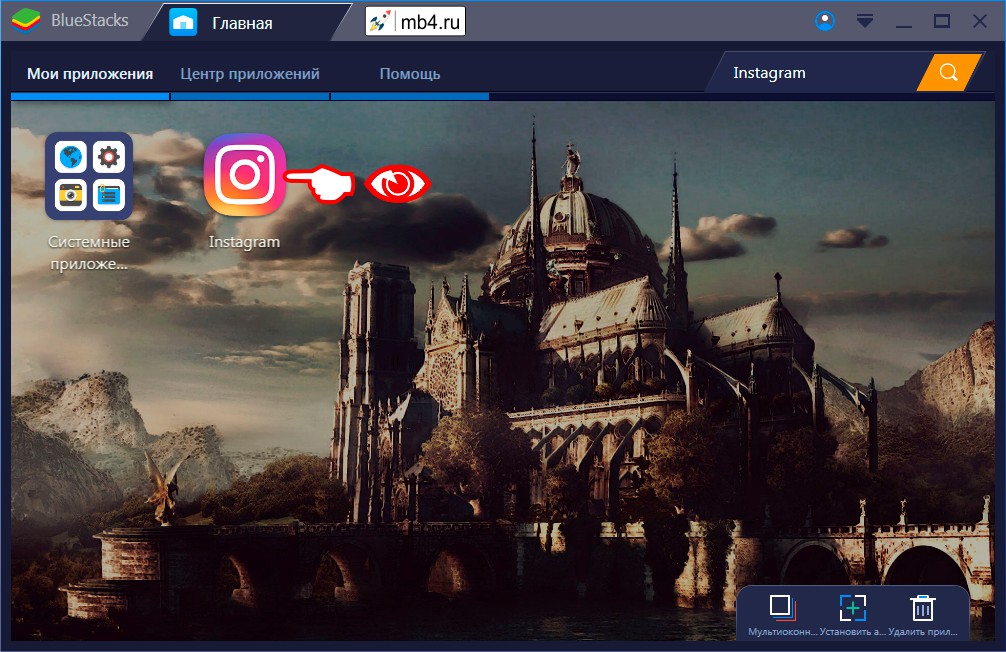
Иконка запуска Instagram на рабочем столе компьютера под Windows
И чтобы совсем упростить использование Instagram под Windows на рабочем столе компьютера также будет иконка, позволяющая запустить BlueStacks сразу с открытым приложением Instagram: